华硕K42DY拆机过程(简版)
拆装笔记本步骤---完整版
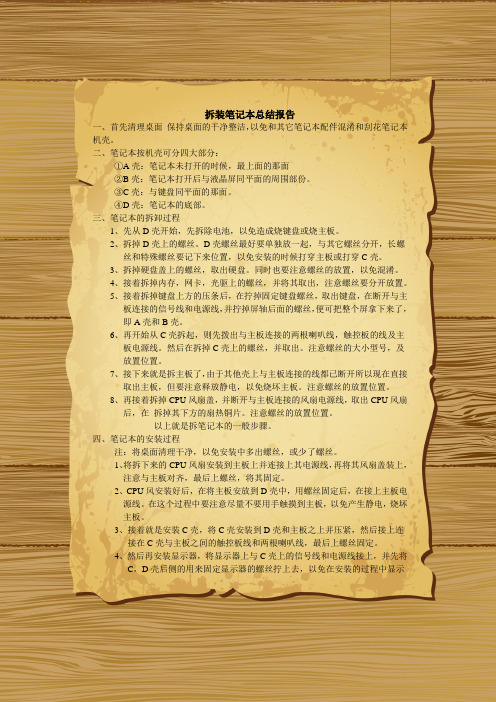
拆装笔记本总结报告一、首先清理桌面保持桌面的干净整洁,以免和其它笔记本配件混淆和刮花笔记本机壳。
二、笔记本按机壳可分四大部分:①A壳:笔记本未打开的时候,最上面的那面②B壳:笔记本打开后与液晶屏同平面的周围部份。
③C壳:与键盘同平面的那面。
④D壳:笔记本的底部。
三、笔记本的拆卸过程1、先从D壳开始,先拆除电池,以免造成烧键盘或烧主板。
2、拆掉D壳上的螺丝。
D壳螺丝最好要单独放一起,与其它螺丝分开,长螺丝和特殊螺丝要记下来位置,以免安装的时候打穿主板或打穿C壳。
3、拆掉硬盘盖上的螺丝,取出硬盘。
同时也要注意螺丝的放置,以免混淆。
4、接着拆掉内存,网卡,光驱上的螺丝,并将其取出,注意螺丝要分开放置。
5、接着拆掉键盘上方的压条后,在拧掉固定键盘螺丝,取出键盘,在断开与主板连接的信号线和电源线,并拧掉屏轴后面的螺丝,便可把整个屏拿下来了,即A壳和B壳。
6、再开始从C壳拆起,则先拨出与主板连接的两根喇叭线,触控板的线及主板电源线。
然后在拆掉C壳上的螺丝,并取出。
注意螺丝的大小型号,及放置位置。
7、接下来就是拆主板了,由于其他壳上与主板连接的线都已断开所以现在直接取出主板,但要注意释放静电,以免烧坏主板。
注意螺丝的放置位置。
8、再接着拆掉CPU风扇盖,并断开与主板连接的风扇电源线,取出CPU风扇后,在拆掉其下方的扇热铜片。
注意螺丝的放置位置。
以上就是拆笔记本的一般步骤。
四、笔记本的安装过程注:将桌面清理干净,以免安装中多出螺丝,或少了螺丝。
1、将拆下来的CPU风扇安装到主板上并连接上其电源线,再将其风扇盖装上,注意与主板对齐,最后上螺丝,将其固定。
2、CPU风安装好后,在将主板安放到D壳中,用螺丝固定后,在接上主板电源线。
在这个过程中要注意尽量不要用手触摸到主板,以免产生静电,烧坏主板。
3、接着就是安装C壳,将C壳安装到D壳和主板之上并压紧,然后接上连接在C壳与主板之间的触控板线和两根喇叭线,最后上螺丝固定。
华硕K系列笔记本电脑拆机清灰图文教程

(转载)华硕K43系列笔记本电脑拆机清灰图文教程日期:2014-06-08 02:02 来源:合肥修电脑作者:老刘快速导航1.拆机前的准备2.拆键盘3.拆C壳的螺丝和排线4.拆D壳的螺丝和排线5.拆卸主板6.拆卸散热器并清理灰尘7.安装散热系统8.安装注意事项A S US(华硕)K43系列笔记本电脑清灰比一般的笔记本清灰要困难得多,即使是清理一下风扇上的灰尘,也需要把所有的部件全部拆下来才能清理,下面合肥电脑维修网老刘就来对华硕K43系列笔记本电脑拆机清灰过程作一个详细的图文讲解。
图1:华硕K43S J笔记本这次所拆的笔记本为华硕K43S J,如图1所示,这个系列中还有其它的小型号,但是只要型号是以K43开头的,拆机清灰的方法都是大同小异,下面我们来看具体步骤。
一、拆机前的准备A S US(华硕)K43系列笔记本电脑拆机需要十字型螺丝刀大小各一把、一字型小螺丝刀一把、镊子和钟表批,如图2所示,如果没有钟表批也可以用小螺丝刀替代。
图2:拆机所需的工具无论拆什么笔记本,第一步首先要把电池取下来,以免带电操作损伤元器件,这一步相信大家都会,如图3所示,笔记本的D壳朝上,打开左边的电池锁,右边的栓子向外拉,电池就取出来了。
图3:取出电池二、拆键盘把笔记本C壳朝上,在键盘上最上方可以看到4个卡扣,如图4所示。
图4:四个卡扣用一字型螺丝刀或镊子向里按下隐藏的卡扣,再撬起键盘上的这个地方,如图5所示。
图5:解开键盘卡扣按同样的方法把另外的三个卡扣解开,整个键盘拿下就拆下来了,取下键盘的时候不要用力过猛,因为键盘下面还有排线,如图6所示。
图6:键盘与主板的排线这根排线的卡扣要水平向外推开,推开卡扣后抽出键盘排线,抽排线的时候可以拉着排线上面的蓝色的塑料片向外抽,如图7所示。
图7:抽出键盘排线现在我们已经把电池和键盘拆下来了,如图8所示。
图8:拆下来的电池和键盘三、拆C壳的螺丝和排线拆下键盘后就会看到键盘下面的5颗螺丝和2个排线卡扣了,这里我要提醒大家:最好用有小格子的盒子将每个面拆下的螺丝分别盛放,并做好标记,以免装的时候记错了。
华硕S笔记本拆机步骤附图
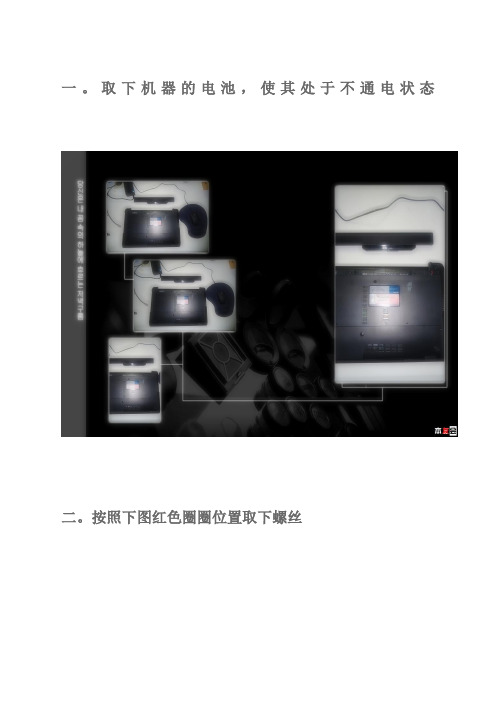
一。
取下机器的电池,使其处于不通电状态二。
按照下图红色圈圈位置取下螺丝三。
取下盖板,硬盘,内存四。
主角硬盘,光驱位硬盘托架,内存五。
安装机械硬盘的时候,后一个卡片注意别装反了,不然硬盘会晃动六。
取下机器键盘,红色部门是卡口,用平口螺丝刀或者银行卡就可以弹出键盘七。
取下键盘后的效果图以及取下键盘下面螺丝的位置图这边插一句,需要取下的螺丝已经全都用五角圈标注好了(8MM螺丝)八。
将D面的12MM全部取下,算上内存盖板上的两个一共8颗12MM螺丝红圈位置九。
将D面所有8CM螺丝取下红圈位置插一句,下图是整个背面需要取下多少螺丝的图片,包括光驱反面三个螺丝,红圈位置十。
到此处,机器外部的所有螺丝已经全部取出干净(养成一个好喜欢,将螺丝分好类)硬盘处螺丝归类8MM螺丝归类12MM螺丝归类十一。
将B面整个取下,讲究巧劲不是硬掰的仔细看从红线位置将B面分离开最好用指甲先从光驱位置分离,再从电源口方向分离B面取下后的效果图以及主板螺丝位置图插一句,红圈位置是必须取下的螺丝,否则无法取下主板插一句,向上第一个是长螺丝,底下单独红圈是短螺丝加中间三个一共5颗螺丝十二。
主板取下后的效果图和换CPU的效果图插一句,上图红圈地方是需要取下的螺丝,取下以后就可以拿下散热器下图就是I7 2630QM 无显CPU插一句,红圈部分是CPU锁的开关,向左是开,向右是关再说下面步骤的时候,友情在提示一句,装好CPU然后装散热器的时候,别忘记把CPU 风扇的电源给接上去,别机器全都装好了,然后测试说CPU热有问题什么的,细心点就可以防止拆来拆去的麻烦了。
十三。
全都安装完毕以后安全原来拆卸的步骤原路装回,有忘记螺丝位置的地方看帖子里面红圈位置就可以完全装好。
华硕K42JE拆机教程

华硕K42JE本人拆机清灰给大家分享现在笔记本很难用呀;用的时间长了笔记本灰尘多了;你的爱机反映很慢;而且很喜欢发烧;那么咱们定期要给我们的爱机来清洁身体;那样你的爱机就不会那么喜欢偷懒了;要是去让别人给你专业清理;现在可老贵了;一次清理100RMB那一年要清理多少次呢?老贵了;谁都受不了这个价钱吧;还不如用那些钱去给自己买点东西或者给爸爸妈妈买点柴米油盐酱醋茶呢;那么这个要怎么才能实现呢;那当然了还是要自己想办法呗;俗话说:自己动手丰衣足食;那就让我们来自己动手解决自己能解决的事情吧;这个其实很简单;主要是要大家细心点;准备好该准备的工具;那现在就开始拆机;为了我们的的钱;那我们就行动起来吧!第一步:开始拆你的背面上所有的小螺丝;废话。
大家看下图第二步;开始把你的的内存条和硬盘都取出;这个简单吧;主要是硬盘;硬盘旁边有4颗螺丝拆掉;然后硬盘上有个黑色的带子拉出来,硬盘往后一推就出来了内存条直接往下压就出来了;把内存条要放好;还有把你的硬盘上螺丝一定要放好;那个螺丝的规格是不一样的;一定要分类的;上图说明第三;然后拆上面的键盘‘键盘上有4个暗扣;用平口起子翘下就行了;小心点;下面还有键盘的排线注意不要拔断了;把那个扣子往出拉一点排线就轻轻松松自己跑出来了;然后把触控板的排线也拉出来;以免拆C面的时候把线拔断掉;然后把C面上的螺丝全都拆完;就开始拆光驱;光驱一拉就出来;光驱拉出之后光驱后面的面板有三颗螺丝;把那个拆掉开始你的拆机吧;一切就这么简单;本人把后面的螺丝没有拆掉;工具毁坏了;千万不要和我一样买的垃圾工具;还没有弄就坏了;等等我更新吧;打字也这么累了;大家看的也累了;何不活动一下手掌呢;那就跟我一起做吧;左手拍右手;活血化於有解乏;右手拍左手;美丽年轻又健康;重复这样50次;保准大家到百岁;不信你试下!!!呵呵让大家久等了;手机那几天有问题;所以把自己的手机系统重新刷了一下;以前的文件找不到了;现在是我重新奉献上的图片;我每个图片会给大家解释的;这次拆机过程中有点小问题;就是俺的爱机清灰完成后;爱机装起来之后重新开机;竟然进不去系统了;系统崩溃了;悲剧;整了半天没有弄好;又去县上买了张系统盘;这个系统还可以;现在正在使用中;暂时没有发现缺点;闲话不说了;言归正传;现在开始拆C面上的螺丝;记得螺丝一定要放好;不要放乱了;最好拿几个盒子装起来;分类放好;上面的螺丝拆完之后;把你的光驱拔出来;光驱后面有三颗螺丝;卸掉盖子底部有三颗螺丝哦;拆现在用你的硬塑料卡片;电话卡;我用的神州行的那个费卡片撬的壳子;注意下触控板上的排线拔掉;那个往外一推;一拉就出来了;拆壳子的时候要注意触控板边上的那个显示灯;不要撬坏了;一下一下划过去板子就开了;还有就是屏那块的;有暗扣的;用螺丝刀撬下就开了;这个是拿下来上面的的金属壳;上图;呵呵下来就是拆主板上的螺丝了;那个风扇上有两个螺丝;但是你要把显示器那三个螺丝拆掉;放好;然后把主板上每个螺丝都拆掉;显示器的排线要拔掉哦;还有个话筒线也要拆掉;这样就把显示器就拆下来了;拆主板的时候把喇叭也拆下来;然后把风扇的排线也下掉;看下开下拆风扇排线一推一抽就开了脏吧;呵呵;几个月都没有处理过了;清完之后肯定要装了;呵呵装机中;好了;剩下的大家该会弄了吧;发这个帖子实在不容易呀;希望大家给点掌声;满足一下我这个小小的虚荣心吧;。
(整理)华硕笔记本ASUSX42JY拆机除尘补硅酯实录.

华硕笔记本ASUS X42JY 拆机除尘补硅酯实录未过保修期的请慎重考虑再拆机,以免失去保修一、经验总结:胆大、心细、勤于思考、仔细观察。
电脑从新买用完一年,主要发热的原因是AMD显示芯片处的导热材料硬化失效,导致电脑过热后风扇狂转也带不走热量。
二、教训:1.键盘右上两个螺栓孔拧不回螺丝了,没弄明白,将就用。
2.丢了颗螺丝,螺丝有长短,位置没记住,最好弄张纸把位置记录下,装时方便。
3.键盘嵌条在空格键处被暴力扯断,后用502胶粘回去。
三、找光线强的地方仔细观察笔记本各构件连接位置及分界线;特别注意鉴别塑料模块弯折接缝,看起来是两块实质上是一块。
四、拔电源,卸电池。
五、拆底部螺丝:1.拆光驱,有光碟样小图标处螺丝两颗,拧下螺丝后将指甲嵌入光驱与笔记本间的缝微一使劲可拔出光驱。
2.拆硬盘,清除硬盘盖上两个螺丝,轻轻揭盖,卸掉2.5寸硬盘金属银色盒子上4颗螺丝,从硬盘屁股上用螺丝刀轻轻挑出黑色胶带纸,悠着使劲拉胶带纸轻微上提慢慢将硬盘拽出。
3.拆内存条,卸掉内存条盖上两颗螺丝,轻轻揭盖,用两个拇指甲同时掰内存条的卡扣,内存条弹起45°,延45°方向将内存条轻轻抽出(安装内存条时顺序相反)。
4.将剩余底板螺丝全部拆除。
六、拆键盘:1.键盘嵌条:键盘前方有4个凹,用一字螺丝刀轻轻撬起来用手将嵌条慢慢提起,嵌条与键盘的卡扣“叭叭”作响被分离,注意在空格键处有个嵌条突起伸入盖内,且比较脆弱易折断,需将此处留作最后分离,否则易折。
2.键盘:键盘前方4 个凹用一字螺丝刀轻轻往下插,将卡扣逐一松除,将键盘在4个凹处连线轻微上提,然后微微往前推拉(不能使劲过猛,以免拆伤键盘与主板的边线),分离键盘与主板,轻轻将键盘往触摸板方向翻过来放好,用两拇指甲同时轻轻抠松接口处白色压条,拔出连接线后移除键盘。
3.触摸板连接线,同键盘连接线先抠松白色压条,连接线设计较紧凑,用牙签捅进折弯的里面轻微使劲拔出连接线。
最新整理华硕K40AB笔记本主板拆卸更换方法教程
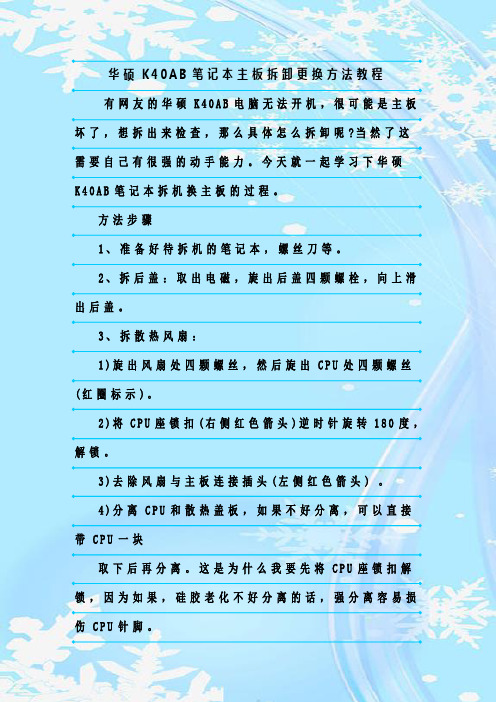
华硕K40A B笔记本主板拆卸更换方法教程有网友的华硕K40A B电脑无法开机,很可能是主板坏了,想拆出来检查,那么具体怎么拆卸呢?当然了这需要自己有很强的动手能力。
今天就一起学习下华硕K40A B笔记本拆机换主板的过程。
方法步骤1、准备好待拆机的笔记本,螺丝刀等。
2、拆后盖:取出电磁,旋出后盖四颗螺栓,向上滑出后盖。
3、拆散热风扇:1)旋出风扇处四颗螺丝,然后旋出C P U处四颗螺丝(红圈标示)。
2)将C P U座锁扣(右侧红色箭头)逆时针旋转180度,解锁。
3)去除风扇与主板连接插头(左侧红色箭头)。
4)分离C P U和散热盖板,如果不好分离,可以直接带C P U一块取下后再分离。
这是为什么我要先将C P U座锁扣解锁,因为如果,硅胶老化不好分离的话,强分离容易损伤C P U针脚。
4、拆下内存条;无线网卡。
无线网卡的拆解是旋开后面两颗螺丝(红圈标示),及向上取出两根连接线接头(黄圈标示)。
5、拆光驱:旋出光驱后的螺栓(红圈标示,1颗),向绿色接头方向退出光驱。
6、拆硬盘:旋出后面四颗螺栓(红圈标示),向后平移硬盘(绿色接头方向),再向上提取。
7、拆读卡器芯片:取出卡槽里面的卡片(红色箭头),拆开固定螺栓(红圈处四颗螺丝),芯片后部有针脚连接,向上轻轻取出。
8、拆除和主板连接的所有电缆针脚插头。
9、拆除键盘:键盘上部有四个弹片式卡扣固定在机身上,依次弹出四个弹片(红色标示出,向上提取硬盘,移除键盘和硬盘的连接插头。
线缆连接抽头出是有固定压紧的,可以先往外退出压紧的压条,在移走线缆。
拆除和主板连接的线缆,为拆主板做好准备。
10、拆主板:取出所有连接螺栓(红圈标示)。
(拆的时候自己在看看,此处螺栓位置不一定全对)。
向后端(远离外部接口的半圆开口方向)轻轻拿起主板。
11、拆解后的主板。
12、更换新的主板,按以上步骤反向安装即可。
新主板安装后安装系统即可正常使用。
补充:主板选购注意事项1、工作稳定,兼容性好。
华硕K40笔记本电脑的电池和硬盘的拆卸方法

华硕笔记本电脑的电池和硬盘的拆卸方法
有些朋友可能需要对自己的笔记本电脑进行升级,我们这里说一下华硕K40笔记本电脑的电池和硬盘的拆卸方法,都是很基本的手法,不过看懂了多少还是有点用处的。
步骤/方法
1. 拆下电池。
把电脑反过来,底面朝上。
那么电池就在笔记本底部的左下角。
电池上面有一块
盖板,先把盖板弄下来,然后按照图中的指示,将笔记本的电池取下来。
下大盖板。
将第一个小图上面的标识出来的螺丝全部拧开,然后往箭头方向推开,盖板就能够拿下来了。
2. 取下大盖板。
将第一个小图上面的标识出来的螺丝全部拧开,然后往箭头方向推开,盖板就
能够拿下来了。
3. 取下硬盘。
拿下盖板之后就能够看见硬盘了。
按照图中所标识的方法现将整个硬盘拿下来。
硬盘周围有铁架固定着,蓝色圆圈里面就是固定硬盘的螺丝,拧下来之后,单硬盘就取下来的。
更换硬盘可以反向查看本文。
华硕K42DY拆机清灰DIY

华硕K42DY拆机清灰(DIY)注意事项:1、准备好工具及一些可以放螺丝的盒子。
2、拆机时,动作尽量较轻,轻拆轻装,轻拿轻放,严禁使用蛮力拆机。
3、洗手,防止静电击穿现象发生,防止未洗手对电脑造成的二次污染。
拆机步骤:1、拆除电池。
2、卸掉后盖螺丝。
3、拆除硬盘后盖。
4、拆除硬盘及此处螺丝。
5、拔出光驱。
6、拆除光驱底下螺丝。
7、拆除键盘。
8、拆除键盘排线。
9、拆除机壳面板。
10、拆除主板。
11、拆除风扇。
12、拿出清灰。
拆机步骤:1、拆除电池。
(1-2)2、卸掉后盖螺丝。
(1-13)3、拆除硬盘后盖。
4、拆除硬盘(1-4)及此处螺丝(5-6)。
5、拔出光驱。
6、拆除光驱底下螺丝(1-3)。
7、拆除键盘。
(1-4)阴影区域底下有键盘排线,拆除时,要小心。
8、松开卡子,轻轻拔出键盘排线。
先松开卡子,拔出触摸鼠排线1,再从电脑一角用手指划开机壳面板。
10、拆除主板。
(1-4)红色处有卡子,拆除时同上。
11、拆除风扇。
(上图5-7)线背后有卡子,拆除同上。
12、拿出清灰。
(风扇及排风口)装机注意:清灰完成,装机时,依次从后到前进行安装,所有卡子必须连接牢固、紧密,无缝隙,否则可能导致电脑不能正常运行。
其实电脑拆机原理、基本步骤都是一样的,不管是哪个系列,哪个品牌,只要您想,您就可以。
(DIY)。
笔记本电脑各个零部件拆解详细教程

拆卸笔记本电脑是有风险的,几乎每一个品牌都会提醒你,因自行拆卸造成的故障均不保修范围内。
这是因为笔记本电脑体积小巧,构造非常精密,如果贸然拆卸,很可能会导致笔记本电脑不能工作或者损坏部件。
但是学会拆卸笔记本电脑也有好处,第一它可以帮助你判断笔记本电脑的质量。
笔者拆过一些笔记本电脑,但凡一线品牌的笔记本电脑,内部总是整整齐齐,各种部件和走线都透着精致,而其他一些品牌,要么连线飞渡南北,要么做工粗糙。
质量的高下,由此可见一斑。
第二通过拆卸笔记本电脑,了解笔记本的结构,有助于打破对笔记本电脑的神秘感。
笔记本需要简单的升级或者遇到一些小故障,就不必假手于人。
另外拆开笔记本电脑后,你就会发现它虽然精密,但是在结构上与台式机并无二致,如果里面的各种部件能够在市场上出售,相信自己组装一台笔记本电脑绝对不是难事。
拆机前的准备工作——收集资料如果你对要拆的这款笔记本了解的并不多,拆解前,首先应该研究笔记本各个部件的位置。
建议先查看随机带的说明手册,一般手册上都会标明各个部件位置的标明。
少数笔记本厂商的官方网站,提供拆机手册供用户下载,这些手册对拆机有莫大的帮助。
拆机前的准备工作——看懂标识符在拆机前,我们还要了解下笔记本底部的各种标识符,这样想拆下哪些部件就能一目了然!先上一张Pavilion tx1000的底部图片作示例只要拨动电池标识边上的卡扣,就可以拆卸电池固定光驱的螺丝,拧下后才可以拆卸光驱某些光驱是卡扣固定,只要扳动卡扣就可以拆卸光驱。
此类光驱多支持热揷拔,商用笔记本多支持此技术内存标识,通常内存插槽有两颗螺丝固定需要注意的是,不带内置无线网卡的笔记本是不会有这标示的硬盘标识某些笔记本的键盘是用螺丝固定的,需要拧下底部的螺丝才能拆卸笔记本电脑尽管部件繁多,但固定方式不外乎两种。
一种是用螺丝固定,而且通常是用M3或者M2.5型螺丝,只是长度可能稍有差别。
另外一种固定方式是用卡榫,这时就要用手沿着边缘慢慢抠开。
华硕笔记本拆解过程

华硕W5A
这就是今天要拆解的W5A的模样,只是这台是白色版本的,而我们今天要拆解的是黑色版本。
先从最容易的开始拆,把本本反一个面,打开左下方的盖子,可以看到一条内存安装在这里。
采用三星颗粒的DDR II内存
容量为256MB,采用三星颗粒的DDR II内存。
W5A一共配备了512MB的内存,另外256MB 的内存一定固化在了主板上,后面的拆解证实了这一设想。
硬盘
继续打开背面的盖子,找到了硬盘的藏身之处。
硬盘与一个金属架子固定在一起,起到了固定硬盘的作用,在金属架子上还有一条尼龙带,可以方便插拔硬盘。
W5A上选用了日立的硬盘,容量为6 揭开机身背面的最后一块盖子,露出了W5A的高效散热系统。
其中一个固定螺丝上有一张封条,笔者义无反顾地撕下了它,从此这台W5A 就失去了保修的资格。
散热系统
散热系统由一根扁平的热管将热量传导至出风口处的散热鳍片上,然后由风扇将热量带出机身。
在末端的则是北桥散热部分。
有四个螺丝孔的是CPU的散热部分
纯铜散热片
为了保持颜色的统一,华硕把纯铜散
I915M北桥芯片
背面的拆解暂时只能进行到这里,再次翻转机身从正面入手。
看了半天,就感觉这个键盘比较碍眼,用刀片橇三下,键盘就可以被轻易取下,拔下反面的排线,就可以完全脱离机身。
拆解键盘
拆解键盘
纯黑色的键盘拥有较好手感,反面的金属板使键盘拥有了最佳的稳定性。
反面有近一半面积的金属板被胶带所覆盖,这样会不会拥有一定的防水性能呢?
X架构键盘
这是被明基模仿过的X架构键盘,这里可以看出金属板拥有一定的厚度,看起来较为牢固。
华硕k4系列笔记本电脑拆机清灰图文教程

(转载)华硕K43系列笔记本电脑拆机清灰图文教程日期:2014-06-08 02:02 来源:合肥修电脑作者:老刘快速导航1.拆机前的准备2.拆键盘3.拆C壳的螺丝和排线4.拆D壳的螺丝和排线5.拆卸主板6.拆卸散热器并清理灰尘7.安装散热系统8.安装注意事项A S US(华硕)K43系列笔记本电脑清灰比一般的笔记本清灰要困难得多,即使是清理一下风扇上的灰尘,也需要把所有的部件全部拆下来才能清理,下面合肥电脑维修网老刘就来对华硕K43系列笔记本电脑拆机清灰过程作一个详细的图文讲解。
图1:华硕K43S J笔记本这次所拆的笔记本为华硕K43S J,如图1所示,这个系列中还有其它的小型号,但是只要型号是以K43开头的,拆机清灰的方法都是大同小异,下面我们来看具体步骤。
一、拆机前的准备A S US(华硕)K43系列笔记本电脑拆机需要十字型螺丝刀大小各一把、一字型小螺丝刀一把、镊子和钟表批,如图2所示,如果没有钟表批也可以用小螺丝刀替代。
图2:拆机所需的工具无论拆什么笔记本,第一步首先要把电池取下来,以免带电操作损伤元器件,这一步相信大家都会,如图3所示,笔记本的D壳朝上,打开左边的电池锁,右边的栓子向外拉,电池就取出来了。
图3:取出电池二、拆键盘把笔记本C壳朝上,在键盘上最上方可以看到4个卡扣,如图4所示。
图4:四个卡扣用一字型螺丝刀或镊子向里按下隐藏的卡扣,再撬起键盘上的这个地方,如图5所示。
图5:解开键盘卡扣按同样的方法把另外的三个卡扣解开,整个键盘拿下就拆下来了,取下键盘的时候不要用力过猛,因为键盘下面还有排线,如图6所示。
图6:键盘与主板的排线这根排线的卡扣要水平向外推开,推开卡扣后抽出键盘排线,抽排线的时候可以拉着排线上面的蓝色的塑料片向外抽,如图7所示。
图7:抽出键盘排线现在我们已经把电池和键盘拆下来了,如图8所示。
图8:拆下来的电池和键盘三、拆C壳的螺丝和排线拆下键盘后就会看到键盘下面的5颗螺丝和2个排线卡扣了,这里我要提醒大家:最好用有小格子的盒子将每个面拆下的螺丝分别盛放,并做好标记,以免装的时候记错了。
华硕K42JZ换SSD

华硕K42JZ换SSD
第一步:电脑关机断开电源拆下电池,拆下原机械硬盘(上面点,有两个螺丝的下盖板下面是内存,如果觉得电脑内存不够的可以自己去网上买一根金士顿1333 2GB的来插上)
第二步:拆下硬盘,周围有四颗螺丝
第三步:拆下硬盘的金属固定框:边上有四颗螺丝,等下用来固定SSD用,不要丢了
第四步:将SSD按取下的机械硬盘放入金属框中,并用刚才卸下的螺丝固定好
第五步,将SSD安装的硬盘位中,固定好四颗螺丝,盖好盖板(电池可以装也可以不装,但是请接AC电源)
第六步:开机进BIOS设置SATA模式为AHCI,下图中的SATS configuration,选择AHCI(本电脑是开机狂按delete键进入BIOS)
第七步:用PE启动电脑,选择02进入PE维护系统(快速选择启动项:开机按esc键)
第八步:建议使用PE里面的diskgenius格式化SSD,这里要注意,合理分区,现在的系统建议50GB以上,也可以用作一个分区,但是一定要4K对齐,其他默认就可以
第九步:安装系统,各种方法,请自行选择(这里我用的是,我原来系统的GHOST备份文件还原)
第十步:还原完成后开机做一些优化就可以了,顺便上三星850EVO的性能测试(还不错,使用一天了,比原来的快了很多)
我这里没有使用三星自带的SSD应用程序,原来的系统使用时间很长了,各种卡顿,也顺便重新安装哈系统,让系统更流畅,当然,你也可以使用三星的SSD工具迁移系统
拆下来的硬盘个人建议买一个硬盘盒转做移动硬盘使用,不建议买光驱位托架来安装机械硬盘。
华硕笔记本拆机步骤详解
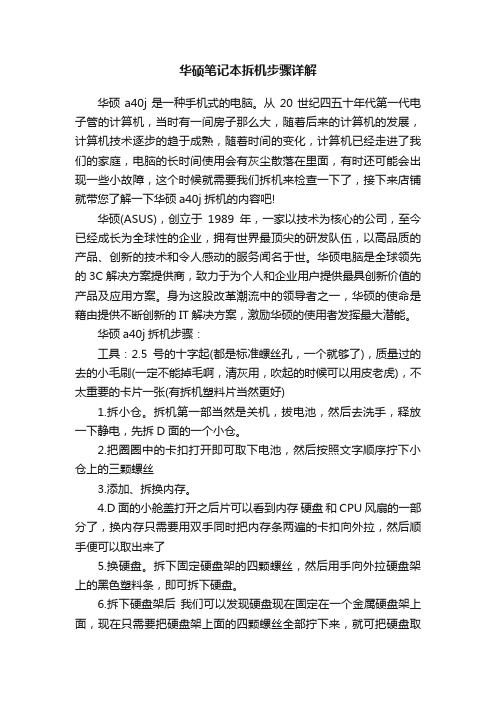
华硕笔记本拆机步骤详解华硕a40j是一种手机式的电脑。
从20世纪四五十年代第一代电子管的计算机,当时有一间房子那么大,随着后来的计算机的发展,计算机技术逐步的趋于成熟,随着时间的变化,计算机已经走进了我们的家庭,电脑的长时间使用会有灰尘散落在里面,有时还可能会出现一些小故障,这个时候就需要我们拆机来检查一下了,接下来店铺就带您了解一下华硕a40j拆机的内容吧!华硕(ASUS),创立于1989年,一家以技术为核心的公司,至今已经成长为全球性的企业,拥有世界最顶尖的研发队伍,以高品质的产品、创新的技术和令人感动的服务闻名于世。
华硕电脑是全球领先的3C解决方案提供商,致力于为个人和企业用户提供最具创新价值的产品及应用方案。
身为这股改革潮流中的领导者之一,华硕的使命是藉由提供不断创新的IT解决方案,激励华硕的使用者发挥最大潜能。
华硕a40j拆机步骤:工具:2.5号的十字起(都是标准螺丝孔,一个就够了),质量过的去的小毛刷(一定不能掉毛啊,清灰用,吹起的时候可以用皮老虎),不太重要的卡片一张(有拆机塑料片当然更好)1.拆小仓。
拆机第一部当然是关机,拔电池,然后去洗手,释放一下静电,先拆D面的一个小仓。
2.把圈圈中的卡扣打开即可取下电池,然后按照文字顺序拧下小仓上的三颗螺丝3.添加、拆换内存。
4.D面的小舱盖打开之后片可以看到内存硬盘和 CPU风扇的一部分了,换内存只需要用双手同时把内存条两遍的卡扣向外拉,然后顺手便可以取出来了5.换硬盘。
拆下固定硬盘架的四颗螺丝,然后用手向外拉硬盘架上的黑色塑料条,即可拆下硬盘。
6.拆下硬盘架后我们可以发现硬盘现在固定在一个金属硬盘架上面,现在只需要把硬盘架上面的四颗螺丝全部拧下来,就可把硬盘取下来了7.换光驱位硬盘。
先拆下拧下一颗螺丝,用手向外抽拉,即可拆下光驱。
拆下光驱后,如果各位机油希望给本本添加第二块硬盘的只需要再另购一只光驱位硬盘托架即可。
长时间使用不管是什么东西,质量再好的商品物品也难免会出现一些小的问题,而且电脑长时间使用就会有灰尘集聚,适当的清理一下对电脑也有很大的好处哦!这个时候宅在家中的我们就可以简单依据上面的华硕a40j拆机步骤自己动手拆机检查或者清理一下,工具都很简单都是家中常备的,所以很适合您动手做一做呢!有关华硕a40j拆机的有关内容小编就介绍到这里了,希望能给您带来帮助。
华硕笔记本怎么拆机

华硕笔记本怎么拆机笔记本在生活中的使用频率非常高,比如说办公写文稿,比如说设计图纸,比如说打游戏,比如说网上学习等等,就是因为使用的频率,所以笔记本内的灰尘会很多。
在使用华硕k550d笔记本的时候,最好提前贴笔记本保护膜,进行日常保养,才不怕灰尘的侵袭哦。
华硕k550d笔记本这次所拆的笔记本为华硕k550d,这个系列中还有其它的小型号,但是只要型号是以K550开头的,拆机清灰的方法都是大同小异,下面店铺带大家来看具体步骤。
拆机前的准备ASUS(华硕)k550d系列笔记本电脑拆机需要十字型螺丝刀大小各一把、一字型小螺丝刀一把、镊子和钟表批,如果没有钟表批也可以用小螺丝刀替代。
拆机所需的工具无论拆什么笔记本,第一步首先要把电池取下来,以免带电操作损伤元器件,这一步相信大家都会,笔记本的壳朝上,打开左边的电池锁,右边的栓子向外拉,电池就取出来了。
取出电池、拆键盘把笔记本的壳朝上,在键盘上最上方可以看到4个卡扣。
四个卡扣用一字型螺丝刀或镊子向里按下隐藏的卡扣,再撬起键盘上的这个地方。
解开键盘卡扣按同样的方法把另外的三个卡扣解开,整个键盘拿下就拆下来了,取下键盘的时候不要用力过猛,因为键盘下面还有排线。
键盘与主板的排线这根排线的卡扣要水平向外推开,推开卡扣后抽出键盘排线,抽排线的时候可以拉着排线上面的蓝色的塑料片向外抽。
抽出键盘排线现在我们已经把电池和键盘拆下来了。
拆下键盘后就会看到键盘下面的5颗螺丝和2个排线卡扣了,这里我要提醒大家:最好用有小格子的盒子将每个面拆下的螺丝分别盛放,并做好标记,以免装的时候记错了哦。
拆掉键盘后,露出六个螺丝位,和两个排线接口,其中左边五个红色是用来固定主板的,最右边红色那个除了固定主板顺便用来固定光驱,上面绿色部分是开关排线,下面绿色部分是触控板的排线,把咖啡色小卡自扣起来(不是拔出),取出两处排线,卸下所有螺丝,就可以拔出光驱了。
拔出光驱后,光驱挡住的三颗小螺丝也露出来,一一拆下,拆掉三颗螺丝后,就可以拆C面的面板了,拆的时候注意,先把上面两边分别两个靠里的卡口先用一字螺丝刀轻轻顶出来,使其翘起,然后用卡片从右向左依次把C面翘起,拆掉后就露出主板,两个红色部分是固定主板的两个螺丝,右下绿色部分是连接右边的USB和音频输出排线,上面绿色部分包含了屏幕排线和音响线,需都拆下,卸掉两颗螺丝,拔掉排线和音响就可以取出主板。
华硕笔记本拆机清洁指南大全
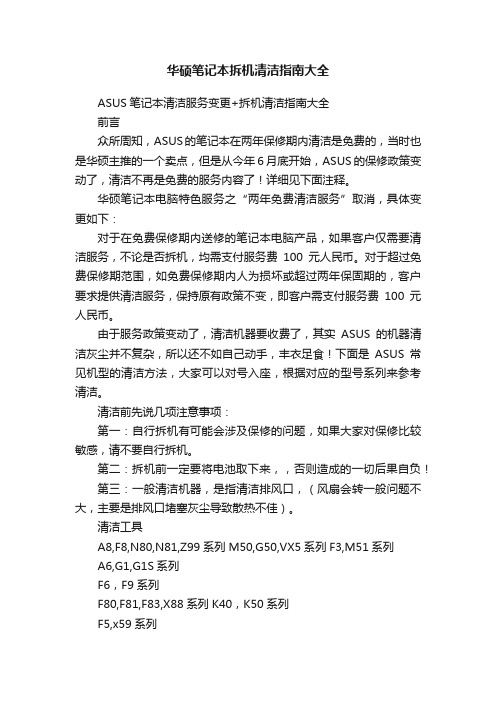
华硕笔记本拆机清洁指南大全ASUS笔记本清洁服务变更+拆机清洁指南大全前言众所周知,ASUS的笔记本在两年保修期内清洁是免费的,当时也是华硕主推的一个卖点,但是从今年6月底开始,ASUS的保修政策变动了,清洁不再是免费的服务内容了!详细见下面注释。
华硕笔记本电脑特色服务之“两年免费清洁服务”取消,具体变更如下:对于在免费保修期内送修的笔记本电脑产品,如果客户仅需要清洁服务,不论是否拆机,均需支付服务费100元人民币。
对于超过免费保修期范围,如免费保修期内人为损坏或超过两年保固期的,客户要求提供清洁服务,保持原有政策不变,即客户需支付服务费100元人民币。
由于服务政策变动了,清洁机器要收费了,其实ASUS的机器清洁灰尘并不复杂,所以还不如自己动手,丰衣足食!下面是ASUS常见机型的清洁方法,大家可以对号入座,根据对应的型号系列来参考清洁。
清洁前先说几项注意事项:第一:自行拆机有可能会涉及保修的问题,如果大家对保修比较敏感,请不要自行拆机。
第二:拆机前一定要将电池取下来,,否则造成的一切后果自负!第三:一般清洁机器,是指清洁排风口,(风扇会转一般问题不大,主要是排风口堵塞灰尘导致散热不佳)。
清洁工具A8,F8,N80,N81,Z99系列M50,G50,VX5系列F3,M51系列A6,G1,G1S系列F6,F9系列F80,F81,F83,X88系列K40,K50系列F5,x59系列X51系列N50,N51系列N60,N61系列U80系列后续型号会不断UpdateA8,Z99,F8,N80,N81系列都是采用大致相同的散热模组,所以清洁方法都是基本相同!K40,K50系列清洁步骤F80,F81,F83,X88系列清洁步骤取掉散热模组后,,就可以把风扇拆出来,清洁排风口了!N60,N61系列清洁步骤N50, N51系列清洁步骤取掉散热模组就能把风扇拆下来,然后就能清洁排风口了!M50,G50,G51,VX5系列清洁步骤F3,M51系列清洁步骤。
- 1、下载文档前请自行甄别文档内容的完整性,平台不提供额外的编辑、内容补充、找答案等附加服务。
- 2、"仅部分预览"的文档,不可在线预览部分如存在完整性等问题,可反馈申请退款(可完整预览的文档不适用该条件!)。
- 3、如文档侵犯您的权益,请联系客服反馈,我们会尽快为您处理(人工客服工作时间:9:00-18:30)。
华硕K42DY拆机
1、我们来看电脑的背面,这里有个内存条区和硬盘区。
首先我们需要先把内存条区和硬盘区拆解
出来,内存条可不拆,但是硬盘需要拆解出来;接下来就是剩下没拆的钉子了,把这些钉子都
拧下后(连接显示屏的那两只就不用拧了),我们就可以轻松地把光驱给拖出来了,然后。
发现还有三个钉子-_-#,是的,你没看错(我擦,老子第一次拆的时候差点给它掰掉,硬生
生。
太没人性了O.o),我们把它拆了扔一边先,这样背面基本完成了。
注意:拆出来的螺丝钉最好能按它所在电脑的位置摆放O(^o^童鞋。
坑爹啊这注意竟然写在后面。
我的螺丝呢???)
2、咱们来瞅瞅键盘这面,图上画出四个红色的椭○是四个键盘卡口(看见没。
看见没。
亲!!!很迷你的哟!),这货看起来比较难拆,不过,我们只需要一根一字螺丝刀,(小的
那种,LZ的螺丝刀两个大洋买的就不拿出来丢人了。
)本人第一次拆的时候把卡口上面那个地方搞凹下去了,所以建议用个比较软的东西(比如布之类的)包住螺丝刀,这样本本就不会
受桑了,接着用点力往上撬就行了。
四个口都OK后别急着往上扯,后面还有东西呢亲,看第3点。
3、键盘后面就这niao样。
红色大方框那个排线是键盘的,得先着手把它往外拉,这些排线比较脆弱,所以下手要轻;小红框那排线是连接触摸板的,可以在拆除键盘线后再拆。
4、上面三步过后基本上没什么障碍了,接着把红色圈里的螺丝拧下。
5、拧完后就可以把上面整个面板打开。
效果图如下:到这就要更加小心了,因为一不小心划到个零部件本本就可能完蛋了(LZ可能有点小夸张,不过还是小心为好。
)。
然后,,,还是拧螺丝。
坑爹啊(没完没了地。
)拧完这些就可真大功告成了。
6、下面就是传说中的内部结构了(其实上面也是哈哈!),铜管所到之处“寸草不生”,主要是LZ 游戏玩多了,铜管都给烧了,如果各位只是想扫扫表面灰尘,那LZ建议别拆散热铜管了。
如果LZ不是为了省那几个维修费买***(此处自由发挥,lz不打广告)咱也就不费那个劲去拆这玩意儿!!!
PS:本文一字一句均为LZ一人乱写,谨代表个人看法,试用前请三思。
版权归LZ所有,所有盗版抄袭者,拉出去活埋。
LZ大白菜一根,高手勿喷,在此谢过!!!。
